Διαφήμιση
Τόσα πολλά παιχνίδια είναι διαθέσιμα στο App Store, αλλά η αναπαραγωγή τους μπορεί να είναι δύσκολη. Αν και ορισμένοι σχεδιάστηκαν με τα όρια μιας οθόνης αφής, πολλοί δεν ήταν. Για παράδειγμα, θα χρειαστείτε έναν τυποποιημένο ελεγκτή παιχνιδιών για να αξιοποιήσετε στο έπακρο τα παιχνίδια όπως το Fortnite, το PUBG και το Minecraft.
Αλλά πώς συνδέετε έναν ελεγκτή παιχνιδιών στο iPhone σας; Θα σας δείξουμε.
3 τύποι ελεγκτών Μπορείτε να συνδέσετε ένα iPhone

Υπάρχουν τρεις τύποι ελεγκτή παιχνιδιών για συσκευές iOS:
- Οι ελεγκτές κονσόλας παιχνιδιών Bluetooth, όπως ο ελεγκτής Xbox One, ο ελεγκτής PS4 κ.λπ.
- Ελεγκτές MFi τρίτων κατασκευαστών, σχεδιασμένοι ειδικά για χρήση με iPhone και iPad.
- Αυτοκόλλητοι ελεγκτές αντίχειρα, οι οποίοι είναι μικρότερες συσκευές που συνδέονται στην οθόνη με αναρρόφηση.
Θα εξετάσουμε και τις τρεις μεθόδους ελέγχου ενός παιχνιδιού στο iPhone.
Μπορείτε να συνδέσετε ελεγκτές παιχνιδιών με Jailbreak;
Σε ένα σημείο, ο μόνος τρόπος για να συνδέσετε έναν ελεγκτή παιχνιδιών σε ένα iPhone ήταν με jailbreaking τη συσκευή. Ωστόσο, αυτό δεν είναι μια πρακτική λύση. Το jailbreaking έχει πέσει υπέρ του, και είδαμε γιατί
jailbreaking τη συσκευή σας είναι ένα μεγάλο ζήτημα ασφάλειας 4 Πυρόλυτοι λόγοι ασφαλείας για να μην jailbreak Το iPhone ή το iPad σαςΤο jailbreaking μπορεί να απαλλαγεί από τους πολλούς περιορισμούς της Apple, αλλά προτού να jailbreak τη συσκευή σας, είναι καλή ιδέα να σταθμίσετε τα οφέλη και τα πιθανά μειονεκτήματα. Διαβάστε περισσότερα .Τα περισσότερα από τα επιθυμητά χαρακτηριστικά που παραδίδονται τώρα ψήνονται σε iOS, καθιστώντας το ως επί το πλείστον άσκοπο. Ως εκ τούτου, εξετάζουμε μόνο τρόπους για να συνδέσετε έναν ελεγκτή παιχνιδιών σε iPhone χωρίς jailbreak.
Συνδέστε έναν ελεγκτή κονσόλας παιχνιδιών στο iPhone σας
Οι πιο δημοφιλείς ελεγκτές παιχνιδιών που διαθέτουν το πλοίο με τις αντίστοιχες κονσόλες τους, το Microsoft Xbox One και το Sony PlayStation 4.
Αλλά πώς μπορείτε να συνδέσετε έναν ελεγκτή παιχνιδιών κονσόλας στο iPhone ή το iPad σας; Το iOS 13 εισάγει βελτιωμένη υποστήριξη για ελεγκτές παιχνιδιών Bluetooth, όπως αυτές που διατίθενται με το Xbox One και το PS4.
Το μόνο που χρειάζεται να κάνετε είναι να τοποθετήσετε το τηλέφωνό σας σε λειτουργία αντιστοίχισης και, στη συνέχεια, βεβαιωθείτε ότι η κονσόλα παιχνιδιών που έχει αντιστοιχιστεί με τον ελεγκτή είναι απενεργοποιημένη. Ίσως θελήσετε επίσης να αποσυνδέσετε την κονσόλα σας έτσι ώστε να μην την ενεργοποιήσετε τυχαία και να συνδέσετε τον ελεγκτή σας κατά τη διάρκεια της διαδικασίας.
Στη συνέχεια, θέστε τον ελεγκτή στη λειτουργία αντιστοίχισης, στη συνέχεια χρησιμοποιήστε το μενού Bluetooth iOS για να αντιστοιχίσετε τις συσκευές. Περνάμε σε περισσότερες λεπτομέρειες παρακάτω.
Πώς να συνδέσετε τον ελεγκτή PS4 στο iPhone
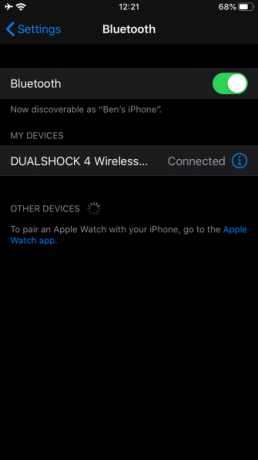
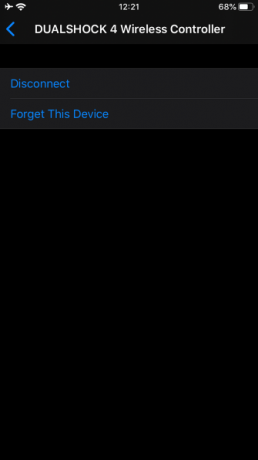
Θέλετε να συνδεθείτε Ελεγκτή PS4 στο iPad ή στο iPhone σας; Ανοιξε Ρυθμίσεις> Bluetooth στη συσκευή σας Apple, στη συνέχεια βεβαιωθείτε ότι το σύστημα PS4 είναι απενεργοποιημένο. Τοποθετήστε τον ελεγκτή PS4 σε λειτουργία αντιστοίχισης (κρατήστε το PlayStation και Μερίδιο κουμπιά μαζί).
Όταν η φωτεινή ένδειξη αναβοσβήνει λευκά, ο ελεγκτής μπορεί να εντοπιστεί και κάτω από Αλλες συσκευές θα πρέπει να δείτε τη συσκευή που αναγράφεται. Παρακέντηση Έλεγχος Dualshock 4 για να αντιστοιχίσετε τη συσκευή.
Για να αποσυνδέσετε τη συσκευή, ανοίξτε την οθόνη Bluetooth στο iPhone σας, βρείτε τη συσκευή και, στη συνέχεια, πατήστε το Εγώ κουμπί. Επιλέγω Αποσύνδεση αν θέλετε να την αποσυνδέσετε για τώρα, ή Ξεχάστε αυτή τη συσκευή για να το αφαιρέσετε εξ ολοκλήρου. Εναλλακτικά, απενεργοποιήστε τον ελεγκτή κρατώντας το PlayStation για 10 δευτερόλεπτα.
Χρησιμοποιήστε τα ίδια βήματα για να συνδέσετε έναν ελεγκτή PS4 σε ένα iPad.
Πώς να συνδέσετε το Xbox One Controller στο iPhone
Η Microsoft κυκλοφόρησε ορισμένες αναθεωρήσεις του ελεγκτή Xbox One και τα προηγούμενα μοντέλα δεν υποστηρίζουν συνδέσεις Bluetooth. Μπορείτε να διαπιστώσετε αν η δική σας έχει Bluetooth αν μοιάζει με τον ελεγκτή κάτω στο παρακάτω παράδειγμα:
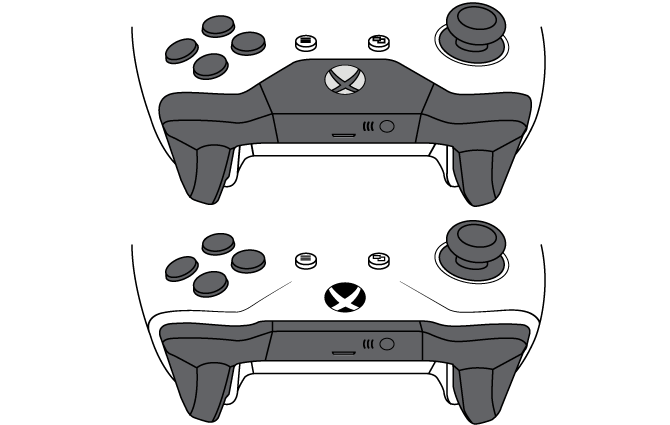
Αν ο ελεγκτής σας έχει πλαστικό γύρω από το κουμπί Xbox, όπως το επάνω μέρος της εικόνας, δυστυχώς δεν υποστηρίζει Bluetooth. Αυτό ισχύει και για τον αρχικό ελεγκτή Xbox One Elite, αν και το Elite 2 υποστηρίζει Bluetooth.
Για να ξεκινήσετε την αντιστοίχιση των συμβατών σας Ελεγκτή Xbox One, βεβαιωθείτε ότι το Xbox One είναι απενεργοποιημένο. Στη συνέχεια, ανοίξτε Ρυθμίσεις> Bluetooth στο iPhone ή το iPad σας. Πάτα το Xbox στο ελεγκτή σας, στη συνέχεια κρατήστε πατημένο το μικρό Συνδέω-συωδεομαι για πάνω από τρία δευτερόλεπτα.
Xbox Wireless ControllerXbox Wireless Controller Αγοράστε τώρα στο Amazon $49.67
Το iOS θα πρέπει να το ανιχνεύσει και να καταγράψει τον ελεγκτή κάτω από Αλλες συσκευές όπως και Xbox Wireless Controller. Αγγίξτε αυτό για αντιστοίχιση. Στη συνέχεια, μπορείτε στη συνέχεια να παίξετε παιχνίδια που υποστηρίζουν ελεγκτές με τη συσκευή.
Για να ακυρώσετε τη σύζευξη της συσκευής, επισκεφθείτε ξανά την οθόνη Bluetooth όταν ολοκληρώσετε την αναπαραγωγή. Μεταβείτε στο όνομα του ελεγκτή σας, πατήστε το Εγώ, κατόπιν επιλέξτε Αποσύνδεση για να την αποσυνδέσετε ή Ξεχάστε αυτή τη συσκευή για να το αφαιρέσετε εξ ολοκλήρου από τη συσκευή σας. Απενεργοποίηση του ελεγκτή κρατώντας το Xbox για 10 δευτερόλεπτα λειτουργεί επίσης.
Η διαδικασία σύνδεσης ενός ελεγκτή Xbox One στο iPad σας είναι η ίδια.
Συνδέστε έναν ελεγκτή τρίτων με τη συσκευή σας iOS

Οι ελεγκτές παιχνιδιών κονσόλας είναι ακριβοί. Αν δεν έχετε ήδη μια κονσόλα, είναι πιο λογικό να ξοδεύετε χρήματα σε έναν ειδικό ελεγκτή smartphone.
Αυτά είναι εύκολο να συνδεθούν στο τηλέφωνό σας και είναι συχνά συμβατά και με το Android. Αυτό σημαίνει ότι μπορείτε να μοιραστείτε τον ελεγκτή με φίλους ή συγγενείς. Και αν αλλάξετε από το iPhone σε Android, δεν θα χρειαστείτε νέο ελεγκτή παιχνιδιών για κινητά.
Οι ελεγκτές θα λειτουργούν μόνο μέσω Bluetooth, αλλά πρέπει επίσης να είναι πιστοποιημένοι από το MFi. Το πρότυπο της Apple διασφαλίζει ότι τόσο το υλικό όσο και το λογισμικό είναι συμβατά, οπότε είναι εύκολο για τους προγραμματιστές να προσθέσουν υποστήριξη παιχνιδιών σε παιχνίδια.
Για να συνδέσετε αυτούς τους ελεγκτές, χρησιμοποιήστε τα βήματα Bluetooth που εξηγούνται παραπάνω. Η μόνη διαφορά είναι ότι ένας μη ελεγκτής κονσόλας θα έχει ένα διαφορετικό κουμπί για την ανακάλυψη του Bluetooth. Ελέγξτε την τεκμηρίωση της συσκευής για να την βρείτε.
Ποιοι ελεγκτές παιχνιδιών Smartphone είναι καλύτεροι;
Αυτές οι συσκευές είναι πιο προσιτές από τους ελεγκτές κονσόλας και δημιουργήθηκαν για κινητά παιχνίδια. Θα τα βρείτε στα καταστήματα παιχνιδιών και στο Amazon.
Nimbus Bluetooth Mobile ControllerNimbus Bluetooth Mobile Controller Αγοράστε τώρα στο Amazon $48.99
Με περισσότερους από 40 ώρες ζωής της μπαταρίας, αυτός ο ελεγκτής έτοιμος για σύνδεση Fortnite συνδέεται μέσω Bluetooth 4.1 και είναι συμβατός με τους τίτλους που είναι έτοιμοι για MFi σε όλες τις συσκευές iOS.
Ο ελεγκτής διαθέτει D-pad, δύο αντίχειρα, τυπικά κουμπιά A / B / X / Y και κουμπιά ώμου και σκανδάλης.
Ασύρματο χειριστήριο παιχνιδιών StratusΑσύρματο χειριστήριο παιχνιδιών Stratus Αγοράστε τώρα στο Amazon $29.00
Μια πιο συμπαγής λύση, αυτός ο ελεγκτής Bluetooth 2.1 προσφέρει διάρκεια ζωής μπαταρίας 10 ωρών. Με το D-pad, τα αντίχειρα, τα A / B / X / Y και τα τέσσερα κουμπιά ώμου / σκανδάλης, θα βρεθείτε στον πλήρη έλεγχο.
Αυτός ο ελαφρύς ελεγκτής είναι τσέπης μεγέθους και ζυγίζει μόλις 2.72 ουγκιές.
Τηλεχειριστήριο παιχνιδιών STOGAΤηλεχειριστήριο παιχνιδιών STOGA Αγοράστε τώρα στο Amazon $25.99
Αυτός ο ελεγκτής ασύρματου παιχνιδιού διαθέτει τα υποχρεωτικά D-pad, thumbsticks, A / B / X / Y και τέσσερα κουμπιά ώμου, αλλά το χαρακτηριστικό του χαρακτηριστικό είναι ο σφιγκτήρας θέσης για τη συναρμολόγηση του τηλεφώνου σας.
10 ώρες μπαταρίας θα σας κρατήσουν τυχερά παιχνίδια εν κινήσει. Εν τω μεταξύ, ο ελεγκτής συνδέεται άμεσα με παιχνίδια χωρίς πρόσθετο λογισμικό.
Χωρητικοί ρυθμιστές "Stick On"
Παρά την επικράτηση των ελεγκτών τρίτου μέρους, οι προγραμματιστές εξακολουθούν να σχεδιάζουν παιχνίδια με το κοινό που χρησιμοποιεί το κοινό με οθόνη αφής. Τα στοιχεία ελέγχου επί της οθόνης παραμένουν η τυπική μέθοδος ελέγχου, αλλά απέχουν πολύ από την ακρίβεια ή την ευχάριστη χρήση τους.
Ένας συμβιβασμός είναι η χρήση ενός stick-on controller, όπως το μοντέλο από το Vakili. Ο ελεγκτής συνδέεται με το iPad σας χρησιμοποιώντας μια βεντούζα και χρησιμοποιεί την χωρητική οθόνη αφής για να προσθέσει ένα πιο απτό στοιχείο ελέγχου στα παιχνίδια σας.
Παιχνίδι Joystick κινητού τηλεφώνου Vakili Παιχνίδι Joystick κινητού τηλεφώνου Vakili Αγοράστε τώρα στο Amazon $6.99
Δυστυχώς, αυτές οι συσκευές είναι όλο και πιο δύσκολο να βρεθούν. Ένας έξυπνος συμβιβασμός είναι ο GameSir F1 Grip Game Controller, η οποία συνδυάζει μια παραδοσιακή λαβή ελεγκτή παιχνιδιών με ένα μαξιλαράκι ελεγκτή επί της οθόνης.
GameSir F1 Grip Game ControllerGameSir F1 Grip Game Controller Αγοράστε τώρα στο Amazon
Συνδέστε έναν ελεγκτή παιχνιδιών στο iPhone σας για βελτιωμένο τυχερό παιχνίδι
Είναι σαφές ότι ο καλύτερος τρόπος για να παίξετε ένα παιχνίδι είναι να χρησιμοποιήσετε τη μέθοδο ελέγχου που ταιριάζει περισσότερο σε αυτό. Αν είστε τυχεροί, οι προγραμματιστές θα υποστηρίξουν εξωτερικούς ελεγκτές όπου είναι απαραίτητο. Σίγουρα, το να παίζετε σε απευθείας σύνδεση παιχνίδια πολλών παικτών όπως το Fortnite με ελεγκτές θα προσφέρει ανώτερα αποτελέσματα στην προεπιλεγμένη μέθοδο επαφής.
Είτε σχεδιάζετε να χρησιμοποιήσετε έναν ελεγκτή κονσόλας, έναν ελεγκτή παιχνιδιών κινητού τηλεφώνου ή επιθέματα αντίχειρα, φροντίστε να επιλέξετε τη συσκευή που σας δίνει το πλεονέκτημα. Και αν θέλετε να πάρετε το κινητό σας στο επόμενο επίπεδο, ρίξτε μια ματιά τα καλύτερα smartphone παιχνιδιών Τα 9 καλύτερα smartphone παιχνιδιών το 2019Εάν είστε ένας έντονος κινητός gamer, θα θέλετε ένα τηλέφωνο Android που μπορεί να συμβαδίσει. Εδώ είναι τα καλύτερα smartphone παιχνιδιών. Διαβάστε περισσότερα .
Ο Christian Cawley είναι Αναπληρωτής Εκδότης για την Ασφάλεια, το Linux, το DIY, τον Προγραμματισμό και το Tech Explained. Παράγει επίσης το The Really Useful Podcast και έχει μεγάλη εμπειρία στην υποστήριξη desktop και λογισμικού. Ένας συνεισφέρων στο περιοδικό Linux Format, Christian είναι ένας tinkerer του Raspberry Pi, ένας εραστής του Lego και ένας ρετρό fan του τυχερού παιχνιδιού.